Istruzioni per l'uso SHARP PPC-ALL
Lastmanuals offre un servizio di condivisione, archiviazione e ricerca di manuali collegati all'uso di hardware e software: la guida per l'uso, il manuale, la guida rapida, le schede tecniche… NON DIMENTICATE: SEMPRE DI LEGGERE IL manualE PRIMA DI ACQUISTARE!
Se questo documento corrisponde alla guida per l'uso, alle istruzioni o al manuale, alle schede tecniche o agli schemi che stai cercando, scaricalo ora. Lastmanuals offre un facile e veloce accesso al manuale per l'uso SHARP PPC-ALL Speriamo che questo SHARP PPC-ALL manuale sarà utile a voi.
Lastmanuals aiuta a scaricare la guida per l'uso SHARP PPC-ALL.
Puoi anche scaricare i seguenti manuali collegati a questo prodotto:
Estratto del manuale: manuale d'uso SHARP PPC-ALL
Istruzioni dettagliate per l'uso sono nel manuale
[. . . ] Sharpdesk V3. 3
Guida dell'utente Versione 3. 3. 04
Copyright
© 2000-2009 della SHARP CORPORATION. È vietata la riproduzione, l'adattamento o la traduzione senza previa autorizzazione scritta, salvo quanto previsto dalle leggi sul copyright.
Marchi registrati
SHARP® è un marchio registrato della SHARP CORPORATION. Microsoft® e Windows® sono marchi registrati della Microsoft Corporation.
Internet Explorer®, Word® e Excel® sono marchi registrati della Microsoft Corporation. Altri marchi commerciali menzionati nel presente manuale appartengono ai rispettivi proprietari.
ii
Guida dell'utente di Sharpdesk
Indice
Capitolo 1 Introduzione . . . . . . . . . . . . . . . . . . . . . . . . . . . . . . . . . . . . . . . . . . . . . . . . . . . . . . . . . . . . . . . . . . . . . . . . . . . . . . . . . . . . . . . . . . . . . . . . . . . . . 1 Panoramica . . . . . . . . . . . . . . . . . . . . . . . . . . . . . . . . . . . . . . . . . . . . . . . . . . . . . . . . . . . . . . . . . . . . . . . . . . . . . . . . . . . . . . . . . . . . . . . . . . . . . . . . . . . . . . . . . . . . . . . . . . . . . [. . . ] Spostare il dispositivo di scorrimento nella direzione desiderata per controllare il grado di compressione applicata nell'acquisizione di immagini JPEG. In genere, più è elevata la compressione applicata e minore è la qualità dell'immagine. Se la compressione è impostata a 0%, l'immagine sarà scansita come un'immagine TIF non compressa. Questo potrebbe essere necessario nel caso non si riesca a vedere il file con Sharpdesk Imaging. Al termine dell'operazione, fare clic su OK.
41
Guida dell'utente di Sharpdesk
Capitolo 5 Cerca con Sharpdesk
Introduzione
Le capacità di ricerca avanzata di Sharpdesk vi consentono di recuperare con facilità file di immagini o testi oppure una lista di parole. Inoltre, si può cercare particolari file usando un'ampia gamma di criteri, per esempio:
· · · · · · · ·
Un nome documento e/o percorso Il tipo del file La data dell'ultima modifica La grandezza del file Il titolo L'autore L'oggetto Parola chiave
Si può anche effettuare una ricerca usando le specifiche delle proprietà del file, compreso:
Il motore di ricerca Sharpdesk supporta anche gli operatori logici "and" , "or" , "not" o "near" come parole chiave, consentendovi così di esercitare un controllo preciso sul campo di ricerca da usare.
42
Guida dell'utente di Sharpdesk
Impostazione richiesta
La capacità di ricerca si basa sull'indice di tutte le parole trovate in tutti I file nelle cartelle bersaglio identificate durante la creazione dell'indice. Questi indici vanno creati prima di ogni tentativo di usare la funzione Cerca. La creazione di un indice può richiedere molto tempo, almeno la prima volta, in base al numero dei file e se contengono immagini o meno. Sharpdesk cerca di raggruppare le parole usate nei documenti immagine usando la sua capacità di Converti per OCR. [I seguenti formati immagine sono compatibili con la nostra capacità OCR: *. bmp, *. dcx, *. gif, *. jpg, *. pcx, *. pdf, *. png, *. tif. ] Eventuali parole trovate con il processo OCR vengono aggiunti all'indice in modo tale che possiate trovare il documento immagine che le contiene. Il processo OCR richiede molto tempo in sé, per cui conviene riservare molto tempo per l'indicizzazione dei documenti immagine oppure suddividere i file da indicizzare in piccoli gruppi. E' possibile effettuare la ricerca attraverso più di un indice allo stesso tempo. Durante la creazione dell'indice, sono usate le risorse del PC nello sfondo. Questo processo viene rallentato quando non si usa il PC normalmente. Gli indici possono essere creati o aggiornati durante il vostro riposo notturno. Dopo la creazione dell'indice originale, l'aggiornamento dell'indice manualmente o con un programma a tempo, può essere eseguito molto più rapidamente. Il sistema accederà solo ai file modificati o aggiunti nelle cartelle coperte dall'indice per aggiornare l'indice. Alla prima installazione di Sharpdesk, viene creato un piccolo indice usando i file campioni in dotazione con Sharpdesk. Dopo aver familiarizzato con il processo di ricerca base, è possibile creare ulteriori indici che corrispondono alle vostre preferenze. La creazione di nuove indici è descritta successivamente in questo Capitolo.
43
Guida dell'utente di Sharpdesk
Indice dei database Tutti i database di indicizzazione sono condivisi dagli utenti del PC locale. Indipendentemente dall'autorità degli utenti (ad esempio, se l'utente connesso appartiene ad amministratori, utenti avanzati, utenti standard o gruppi di utenti con diritti limitati e così via), l'utente è in grado di accedere a qualsiasi database di indicizzazione esistente nonché crearne uno nuovo. Nella seguente tabella vengono riportate informazioni sulle operazioni consentite a ciascun utente.
· ·
·
·
·
Tutti gli utenti possono creare nuovi database di indicizzazione. Tutti gli utenti sono in grado di eseguire ricerche (e ottenere i risultati corretti) in tutti i database di indicizzazione creati, aggiornati o modificati da un altro utente. [. . . ] Assicurarsi che la barra Output Zone appare selezionando il comando Output Zone dal menù Visualizza. Trascinare e rilasciare l'immagine nell'opzione Converti tramite OCR nella barra Output Zone. Appare una finestra di dialogo per mostrare il progresso della conversione.
Finestra di dialogo Conversione in corso
[Se si barra "Mostra questa finestra di dialogo quando l'operazione OCR viene eseguita" (vedi alla discussione Proprietà qui sotto), l'aletta Preferenze Converti tramite OCR sarà visualizzata per prima. ] Questa finestra di dialogo vi mostra il nome del file in fase di conversione e il progresso dell'intero lavoro. Al termine della conversione, si chiude automaticamente la finestra di dialogo ed appare il documento testo finito nell'applicazione appropriata. [. . . ]
DISCLAIMER PER SCARICARE LA GUIDA PER L'USO DI SHARP PPC-ALL Lastmanuals offre un servizio di condivisione, archiviazione e ricerca di manuali collegati all'uso di hardware e software: la guida per l'uso, il manuale, la guida rapida, le schede tecniche…

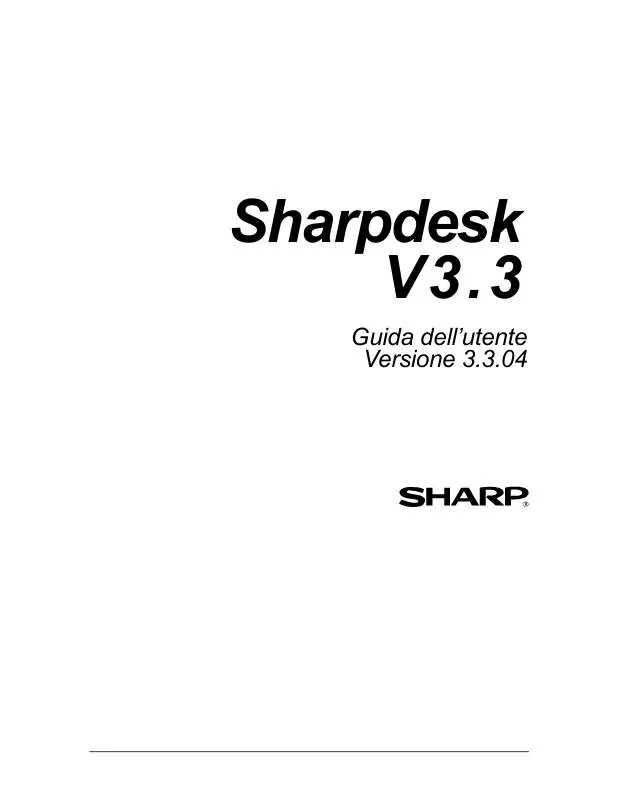
 SHARP PPC-ALL (5759 ko)
SHARP PPC-ALL (5759 ko)
